CCleaner: Phần mềm “quốc dân” dọn dẹp, tăng tốc máy tính
Mục lục bài viết
CCleaner: Phần mềm “quốc dân” dọn dẹp, tăng tốc máy tính
Mặc dù là một phần mềm nước ngoài nhưng CCleaner lại rất được yêu chuộng tại Việt Nam.
ỨNG DỤNG
47
Chia sẻ lên Facebook
Tạo QR Code
CCleaner là công cụ số một để dọn dẹp PC của bạn. Nó bảo vệ sự riêng tư của bạn và làm cho máy tính của bạn nhanh hơn và an toàn hơn!
Tải CCleaner
CCleaner 6.0 có gì mới?
Piriform đã phát hành CCleaner 6.0. Phiên bản mới có sẵn dưới dạng phiên bản miễn phí giới hạn tính năng và phiên bản chuyên nghiệp.
Tính năng bổ sung chính của CCleaner 6.0 là một công cụ mới có tên là Trình tối ưu hóa hiệu suất. Nó được thiết kế để cải thiện hiệu suất của PC theo một số cách. Khi được bật, Trình tối ưu hóa hiệu suất sẽ kiểm tra hệ thống để tìm các chương trình không cần chạy nền. Khi được tìm thấy, các chương trình này được đưa vào chế độ ngủ để chúng sử dụng ít tài nguyên hệ thống khi chúng ở trạng thái.
QUẢNG CÁO
giải thích về trình tối ưu hóa hiệu suất ccleaner
Khi cần sử dụng lại các chương trình, ví dụ: khi người dùng đưa chúng lên phía trước, trạng thái ngủ sẽ tự động kết thúc bởi Trình tối ưu hóa hiệu suất.
Quá trình quét nhanh trả về danh sách các chương trình được sắp xếp theo mức độ ảnh hưởng đến hiệu suất của PC theo thuật toán của CCleaner. Ba mức hiệu suất phân biệt tác động của một chương trình đối với hiệu suất của PC.
Trên hệ thống thử nghiệm, 16 chương trình đã được xác định bởi Trình tối ưu hóa hiệu suất (Performance Optimizer). Ba trong số đó, VMWare Player, Microsoft OneDrive và Microsoft Office 2021, được liệt kê là có tác động lớn đến hiệu suất. 13 chương trình còn lại, trong số đó có Microsoft Edge Canary, VeraCrypt, KeePass hoặc một số trình cập nhật trình duyệt, được liệt kê với mức độ ảnh hưởng thấp.
Các chương trình không bị đóng khi chúng được đặt ở chế độ ngủ theo Piriform. Performance Optimizer dừng hoạt động nền của chương trình khi chương trình đang ở chế độ ngủ; Điều này giúp tiết kiệm tài nguyên PC.
Một cú nhấp chuột vào chương trình sẽ hiển thị thông tin chi tiết, bao gồm danh sách các quy trình, dịch vụ hoặc tác vụ đã được CCleaner xác định.
Performance Optimizer vô hiệu hóa “tất cả các mục khởi động, tác vụ nền, tác vụ đã lên lịch và dịch vụ” khi một chương trình được đưa vào chế độ ngủ.
Các chương trình được đưa vào chế độ ngủ sẽ phản hồi ngay lập tức với hoạt động của người dùng. Các phím tắt, đối với công cụ ảnh chụp màn hình PicPick, vẫn hoạt động như bình thường, trong khi chương trình được đặt ở chế độ ngủ.
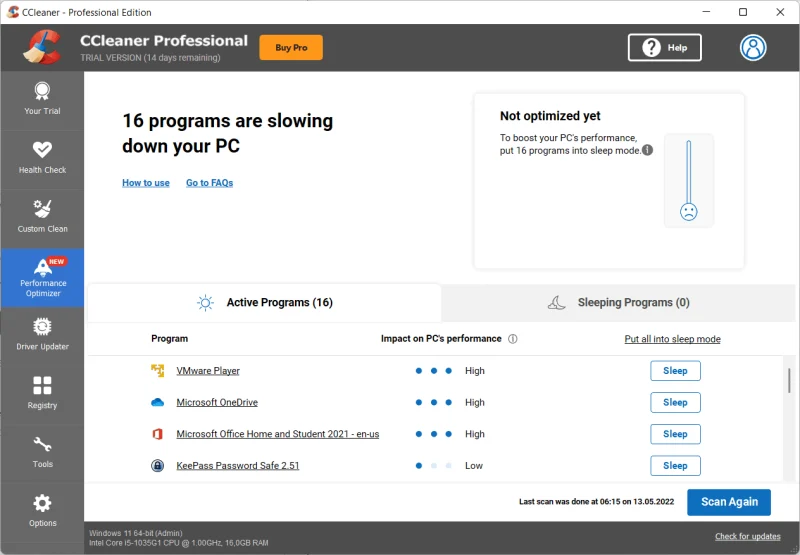 Không rõ liệu tất cả các chương trình có khả năng hoạt động bình thường khi ở chế độ ngủ hay không. Một số chương trình được liệt kê tự hoạt động mà không cần sự tương tác của người dùng; đây là trường hợp của tất cả các bản cập nhật trình duyệt, ví dụ: Dịch vụ bảo trì Mozilla hoặc Google Update, nhưng cũng có thể là trường hợp cho Microsoft OneDrive, tùy thuộc vào cách nó được sử dụng.
Không rõ liệu tất cả các chương trình có khả năng hoạt động bình thường khi ở chế độ ngủ hay không. Một số chương trình được liệt kê tự hoạt động mà không cần sự tương tác của người dùng; đây là trường hợp của tất cả các bản cập nhật trình duyệt, ví dụ: Dịch vụ bảo trì Mozilla hoặc Google Update, nhưng cũng có thể là trường hợp cho Microsoft OneDrive, tùy thuộc vào cách nó được sử dụng.
Piriform đã nêu bật những cải tiến của Performance Optimizer trong một bài đăng blog trên trang web chính thức. Công ty đã chạy các bài kiểm tra điểm chuẩn bằng cách sử dụng PCMark để làm nổi bật hiệu suất đạt được khi sử dụng Performance Optimizer.
Điểm số PC Mark tăng từ 2660 lên 3326, thời gian khởi động từ 33 giây lên 14 giây và thời lượng pin từ 2 giờ 35 phút lên 3 giờ 21 phút trên một số hệ thống thử nghiệm. Các thử nghiệm độc lập là cần thiết để xác minh.
Tuy nhiên, rõ ràng là việc vô hiệu hóa các mục khởi động, các tác vụ đã lên lịch và những thứ tương tự, sẽ có tác động đến hiệu suất của hệ thống. Khởi động sẽ nhanh hơn và PC sẽ sử dụng ít RAM hơn và các tài nguyên khác khi đang chạy.
CCleaner Performance Optimizer trông giống như một công cụ hữu ích để tăng tốc các PC đang chạy chậm lại. Mặc dù một số trong số đó có thể đạt được thông qua các phương tiện khác, chẳng hạn như bằng cách tắt tính năng tự động khởi động của một số ứng dụng nhất định, nhưng lời hứa rằng các chương trình vẫn có thể truy cập như trước đây sẽ mang lại choPerformance Optimizer một lợi thế so với nhiều tùy chọn thủ công hoặc các chương trình cạnh tranh này.
- Tải CCleaner 6.0
CCleaner là gì?
CCleaner là một sản phẩm thuộc hãng Piriform, cha đẻ của hàng loạt phần mềm quen thuộc như Speccy (kiểm tra cấu hình máy tính), Recuva (khôi phục dữ liệu máy tính), Defraggler (chống phân mảnh ổ đĩa),…
Mặc dù là một sản phẩn nước ngoài nhưng CCleaner được xem là một trong những phần mềm “quốc dân” phải có trên máy tính Windows, Mac bởi đặc điểm dễ sử dụng, tính năng mạnh mẽ, hỗ trợ tiếng Việt.
CCleaner từng có thời gian Microsoft xem là phần mềm có hại cho Windows nhưng khúc mắc này đã được giải quyết cho nên bạn có thể an tâm sử dụng. CCleaner hiện nay so với trước thì ngày càng đồ sộ bởi tích hợp thêm nhiều tính năng như kiểm tra sức khỏe máy tính và đưa ra hướng giải quyết, kiểm tra và cập nhật driver, tự động dọn dẹp máy tính,…
CCleaner bao gồm ba phiên bản: Free (miễn phí, tính năng dọn dẹp cơ bản nhưng vừa đủ), Professional (trả phí, gồm nhiều tính năng nâng cao), Professional Plus (trả phí, gồm tính năng bản Pro và thêm 3 tính năng chống phân mảnh, phục hồi tập tin, kiểm tra cấu hình máy tính).
Cách sử dụng CCleaner:
Nếu là người mới sử dụng CCleaner bạn sẽ không gặp khó khăn, phần mềm cho phép người dùng quét dọn rác PC ngay từ thùng rác hệ thống hay vào giao diện để thực hiện. Trong bài viết này, Trải Nghiệm Số sẽ giới thiệu qua các tính năng trong CCleaner.
Đầu tiên, bạn vào đây để tải phiên bản Free của CCleaner và cài đặt bình thường vào máy Windows. Với người dùng Mac thì vào đây để tải. Trong quá trình cài đặt, CCleaner có thể gợi ý bạn cài đặt trình duyệt CCleaner Browser cho nên bạn chú ý. Ngoài ra, bạn nên thiết lập tiếng Việt để dễ sử dụng hơn.
 Giao diện sử dụng CCleaner trực quan, nó hiển thị thông tin cấu hình của máy tính ở cạnh dưới cùng liên kết kiểm tra cập nhật. Bây giờ, chúng ta tìm hiểu qua các mục tính năng của CCleaner.
Giao diện sử dụng CCleaner trực quan, nó hiển thị thông tin cấu hình của máy tính ở cạnh dưới cùng liên kết kiểm tra cập nhật. Bây giờ, chúng ta tìm hiểu qua các mục tính năng của CCleaner.
1. Health Check:
Tính năng đầu tiên, giúp kiểm tra sơ tình trạng sức khỏe của may tính. Cụ thể, CCleaner sẽ quét và tìm các nguyên do là máy bị chậm, ảnh hưởng bảo mật và hướng đề xuất giải quyết.
– Bạn bấm Bắt đầu.
 – CCleaner sẽ yêu cầu tắt một số chương trình để phục vụ việc kiểm tra, bạn cứ đồng ý.
– CCleaner sẽ yêu cầu tắt một số chương trình để phục vụ việc kiểm tra, bạn cứ đồng ý.
 – Kiểm tra xong, CCleaner sẽ hiển thị vấn đề liên quan tới: Quyền riêng tư, Dung lượng, Tăng tốc, Bảo mật.
– Kiểm tra xong, CCleaner sẽ hiển thị vấn đề liên quan tới: Quyền riêng tư, Dung lượng, Tăng tốc, Bảo mật.
 Bạn bấm vào để xem thông tin chi tiết, chỗ nào có chữ Pro như Tăng tốc thì cho phép tắt chương trình nào đó để cải thiện hiệu suất máy tính.
Bạn bấm vào để xem thông tin chi tiết, chỗ nào có chữ Pro như Tăng tốc thì cho phép tắt chương trình nào đó để cải thiện hiệu suất máy tính.
 Để giải quyết các vấn đề mà CCleaner phát hiện, bạn bấm Giúp máy tính chạy nhanh hơn.
Để giải quyết các vấn đề mà CCleaner phát hiện, bạn bấm Giúp máy tính chạy nhanh hơn.
 2. Dọn dẹp tùy chỉnh:
2. Dọn dẹp tùy chỉnh:
Đây là tính năng chính của CCleaner, bạn có thể xóa bộ nhơ đệm internet của nhiều trình duyệt, cookie, lịch sử duyệt web, tập tin tạm thời,…
 Trong mục này gồm hai thẻ: Windows và Ứng dụng. Bạn xem qua và tích chọn thành phần muốn dọn dẹp. Để chắc chắn, bạn có thể bấm nút Phân tích để xem các thành phần file rác mà CCleaner tìm thấy.
Trong mục này gồm hai thẻ: Windows và Ứng dụng. Bạn xem qua và tích chọn thành phần muốn dọn dẹp. Để chắc chắn, bạn có thể bấm nút Phân tích để xem các thành phần file rác mà CCleaner tìm thấy.
 Hoặc bạn bấm Chạy CCleaner để phần dọn dẹp luôn ngay sau khi phân tích. Bạn có thể bấm chuột phải vào biểu tượng Recycle Bin trên desktop > chọn Chạy CCleaner để dọn dẹp.
Hoặc bạn bấm Chạy CCleaner để phần dọn dẹp luôn ngay sau khi phân tích. Bạn có thể bấm chuột phải vào biểu tượng Recycle Bin trên desktop > chọn Chạy CCleaner để dọn dẹp.
3. Driver Update:
Đây là tính năng nâng cao dành cho người dùng Professional. Nhưng bạn có thể sử dụng để kiểm tra trình điều khiển nào trên máy đang lỗi thời, muốn cập nhật luôn qua CCleaner thì phải nâng cấp.
 Bạn bấm Bắt đầu và bấm nút màu xanh cho đến khi Quét trình điều khiển của bạn để thực hiện kiểm tra. Quét xong, bạn sẽ thấy các trình điều khiển lỗi thời nằm trong thẻ Trình điều khiển cần cập nhật.
Bạn bấm Bắt đầu và bấm nút màu xanh cho đến khi Quét trình điều khiển của bạn để thực hiện kiểm tra. Quét xong, bạn sẽ thấy các trình điều khiển lỗi thời nằm trong thẻ Trình điều khiển cần cập nhật.
 Các trình điều khiển được sắp xếp theo thể loại như âm thanh, kết nối, bộ nhớ, hệ thống,… nên giúp dễ dàng hơn khi tìm kiếm trình điều khiển bạn nghi ngờ là nguyên nhân gây lỗi máy tính.
Các trình điều khiển được sắp xếp theo thể loại như âm thanh, kết nối, bộ nhớ, hệ thống,… nên giúp dễ dàng hơn khi tìm kiếm trình điều khiển bạn nghi ngờ là nguyên nhân gây lỗi máy tính.
4. Registry:
Một tính năng hữu ích khác của CCleaner, nó giúp tìm và dọn dẹp các khóa registry cũ kỹ, không còn sử dụng trong quá trình gỡ bỏ phần mềm và có thể giúp máy tính chạy nhanh hơn sau khi dọn dẹp.
 Đầu tiên, bạn nhìn vào cột bên trái để chọn thành phần muốn kiểm tra và xóa. Mặc định là chọn tất cả. Sau đó, bạn bấm Quét tìm sự cố.
Đầu tiên, bạn nhìn vào cột bên trái để chọn thành phần muốn kiểm tra và xóa. Mặc định là chọn tất cả. Sau đó, bạn bấm Quét tìm sự cố.
 Tìm kiếm xong, bạn có thể thực hiện dọn dẹp các khóa registry lỗi vừa phát hiện nhưng nếu muốn bỏ không xóa registry nào thì thực hiện trước. Bạn bấm Xem lại sự cố đã chọn, CCleaner hỏi bạn có muốn sao lưu registry trước khi thực hiện, bạn nên chọn Yes. Sau đó, CCleaner sẽ thực hiện việc dọn dẹp của mình.
Tìm kiếm xong, bạn có thể thực hiện dọn dẹp các khóa registry lỗi vừa phát hiện nhưng nếu muốn bỏ không xóa registry nào thì thực hiện trước. Bạn bấm Xem lại sự cố đã chọn, CCleaner hỏi bạn có muốn sao lưu registry trước khi thực hiện, bạn nên chọn Yes. Sau đó, CCleaner sẽ thực hiện việc dọn dẹp của mình.
5. Công cụ:
Trong mục này có nhiều tính năng hữu ích khác, cụ thể.
– Gỡ cài đặt: Bạn có thể gỡ bỏ phần mềm, ứng dụng UWP.
 – Cập nhật phần mềm: Kiểm tra và cài đặt bản cập nhật (chỉ dành cho Pro).
– Cập nhật phần mềm: Kiểm tra và cài đặt bản cập nhật (chỉ dành cho Pro).
 – Khởi động: Bạn có thể cho tạm dừng, xóa tiến trình, dịch vụ khởi động cùng Windows. Trong đó, nhờ tính năng này mà người viết có thể xóa được tùy chọn trong trình đơn chuột phải còn sót khi gỡ của một phần mềm. Bạn vào thẻ menu ngữ cảnh để thực hiện.
– Khởi động: Bạn có thể cho tạm dừng, xóa tiến trình, dịch vụ khởi động cùng Windows. Trong đó, nhờ tính năng này mà người viết có thể xóa được tùy chọn trong trình đơn chuột phải còn sót khi gỡ của một phần mềm. Bạn vào thẻ menu ngữ cảnh để thực hiện.
 – Plugin trình duyệt: Bạn có thể tắt và xóa các plugin, tiện ích mở rộng trên các trình duyệt Internet Explorer, Chrome, Firefox, Opera.
– Plugin trình duyệt: Bạn có thể tắt và xóa các plugin, tiện ích mở rộng trên các trình duyệt Internet Explorer, Chrome, Firefox, Opera.
 – Phân tích ổ đĩa: Kiểm tra các tập tin dung lượng lớn trên một hay tất cả ổ đĩa.
– Phân tích ổ đĩa: Kiểm tra các tập tin dung lượng lớn trên một hay tất cả ổ đĩa.
 – Tìm tập tin trùng lặp: Bạn có thể kiểm tra và xóa bớt các tập tin trùng lặp để lấy lại dung lượng ổ đĩa.
– Tìm tập tin trùng lặp: Bạn có thể kiểm tra và xóa bớt các tập tin trùng lặp để lấy lại dung lượng ổ đĩa.
 – Khôi phục hệ thống: Nơi bạn có thể xem lại các điểm khôi phục hệ thống và xóa chúng.
– Khôi phục hệ thống: Nơi bạn có thể xem lại các điểm khôi phục hệ thống và xóa chúng.
 – Xóa sạch ổ đĩa: Bạn có thể xóa nhanh toàn bộ dữ liệu trên các ổ đĩa khi cần bán máy.
– Xóa sạch ổ đĩa: Bạn có thể xóa nhanh toàn bộ dữ liệu trên các ổ đĩa khi cần bán máy.
 6. Tùy chọn:
6. Tùy chọn:
Bao gồm các thiết lập cơ bản và nâng cao.
– Cài đặt: Bạn có thể thay đổi ngôn ngữ giao diện, bật tắt tùy chọn chạy CCleaner trên trình đơn chuột phải Recycle Bin,…
 – Cookie: Bạn có thể chọn các cookie trên trình duyệt và plugin Flash được giữ lại khi dọn dẹp.
– Cookie: Bạn có thể chọn các cookie trên trình duyệt và plugin Flash được giữ lại khi dọn dẹp.
 – Bao gồm: Bạn có thể dùng tính năng này để xóa tập tin và thư muc cứng đầu (chỉ dành cho người dùng Pro).
– Bao gồm: Bạn có thể dùng tính năng này để xóa tập tin và thư muc cứng đầu (chỉ dành cho người dùng Pro).
 – Loại trừ: Bạn có thể thêm tập tin, thư mục và registry không muốn xóa khi dọn dẹp (chỉ dành cho người dùng Pro).
– Loại trừ: Bạn có thể thêm tập tin, thư mục và registry không muốn xóa khi dọn dẹp (chỉ dành cho người dùng Pro).
 – Lên lịch: Cài đặt dọn dẹp máy tính tự động vào thời gian đã chọn (chỉ dành cho người dùng Pro).
– Lên lịch: Cài đặt dọn dẹp máy tính tự động vào thời gian đã chọn (chỉ dành cho người dùng Pro).
 – Dọn dẹp thông minh: CCleaner sẽ tự động quét và dọn dẹp khi đủ điều kiện (chỉ dành cho người dùng Pro).
– Dọn dẹp thông minh: CCleaner sẽ tự động quét và dọn dẹp khi đủ điều kiện (chỉ dành cho người dùng Pro).
 – Người dùng: Bạn có thể quản lý tài khoản sử dụng CCleaner.
– Người dùng: Bạn có thể quản lý tài khoản sử dụng CCleaner.
 – Bản cập nhật: Bạn nên để CCleaner tự động cập nhật và thông báo khi có bản cập nhật.
– Bản cập nhật: Bạn nên để CCleaner tự động cập nhật và thông báo khi có bản cập nhật.
 – Nâng cao: Bạn có thể cho máy tính tự tắt sau khi dọn dẹp tùy chỉnh, xóa tập tin trong thùng rác sau 24 giờ, đặt lại thiết lập,…
– Nâng cao: Bạn có thể cho máy tính tự tắt sau khi dọn dẹp tùy chỉnh, xóa tập tin trong thùng rác sau 24 giờ, đặt lại thiết lập,…
 – Quyền riêng tư: Khi sử dụng, CCleaner sẽ có gửi dữ liệu về máy chủ để giúp cải thiện phần mềm tốt hơn. Nếu bạn không muốn thì có thể tắt.
– Quyền riêng tư: Khi sử dụng, CCleaner sẽ có gửi dữ liệu về máy chủ để giúp cải thiện phần mềm tốt hơn. Nếu bạn không muốn thì có thể tắt.
 Hy vọng với bài viết giới thiệu này sẽ giúp bạn bớt bỡ ngỡ, nhất là lần đầu tiên sử dụng công cụ dọn dẹp máy tính này.
Hy vọng với bài viết giới thiệu này sẽ giúp bạn bớt bỡ ngỡ, nhất là lần đầu tiên sử dụng công cụ dọn dẹp máy tính này.
Bài viết này có ích cho bạn không?
Nhấp vào ngôi sao để đánh giá nhé bạn!
BÀI LIÊN QUAN
![]()
Hùng Anh
wpDiscuz











